С WordPress я познакомился где-то 10 лет назад, да что говорить, и этот блог существует с момента его основания 2014 год, исключительно на этом движке. Это мощная платформа с невероятным количеством плагинов, интеграций и готовых тем, для создания уже любых сайтов, а не просто блога. Но это влечет и некоторые проблемы и случайные ошибки. Одним из потенциальных источников недовольства пользователей WordPress является невозможность войти в админку WordPress. Есть много причин, по которым могут возникнуть проблемы со входом в WordPress, некоторые встречаются чаще, и я расскажу о тех что мне попадались чаще всего.

СОДЕРЖАНИЕ СТАТЬИ
Утерянный или забытый пароль
Если потеряли или забыли свой пароль, можно сначала попробовать проверить, нет ли успешной авторизации на другом устройстве? Возможно, у вас есть сохраненный пароль в браузере? Использовать встроенную функцию восстановления. Нажмите Забыли пароль? на экране входа в систему, и вам будет предложено ввести свой адрес электронной почты. WordPress отправит вам ссылку по электронной почте, которую вы можете использовать для создания нового пароля:
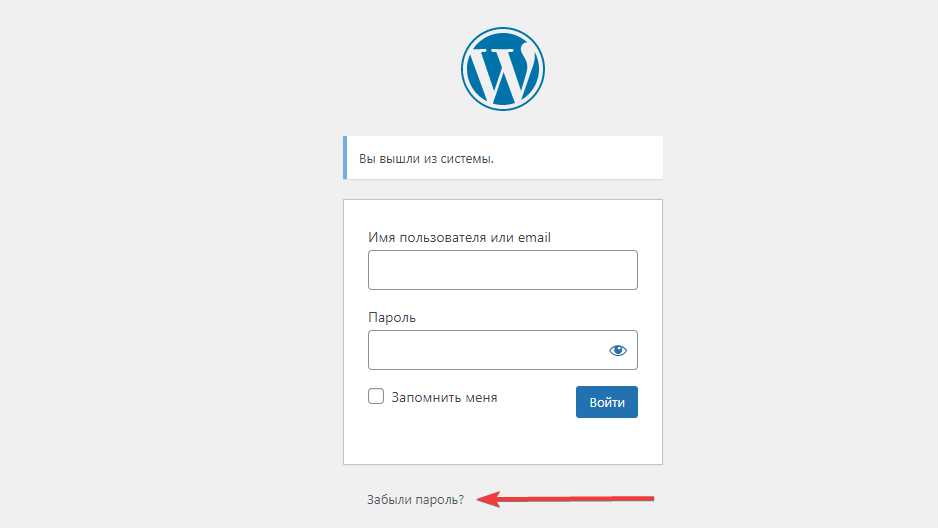
Случается, что доступ к почте также утерян и восстановить его нет возможности. Второй вариант — обновить пароль прямо в базе данных WordPress. Большинство хостингов предоставляют доступ к управлению базами данных, например phpMyAdmin. Нам понадобится имя пользователя и пароль. Допустим, вы не храните его также. Посмотреть его можно в файле wp-config.php, который лежит в основной папке сайта.
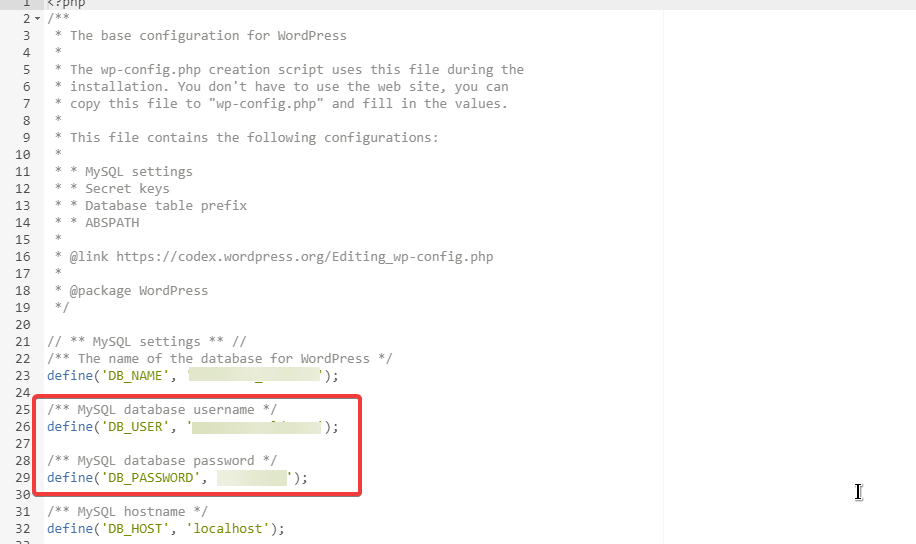
Прежде чем редактировать базу данных, сделайте резервную копию сайта, если еще не сделали.
- Запустите phpMyAdmin, найдите базу данных своего сайта и откройте
wp-usersтаблицу. - В списке пользователей найдите свое имя пользователя в
user_loginстолбце и выберите «Изменить» рядом с этой строкой. - Найдите
user_passполе и введите новый текстовый пароль в поле «Значение», заменив существующие символы. - В раскрывающемся меню выберите MD5.
- Прокрутите страницу вниз и нажмите «Вперёд».
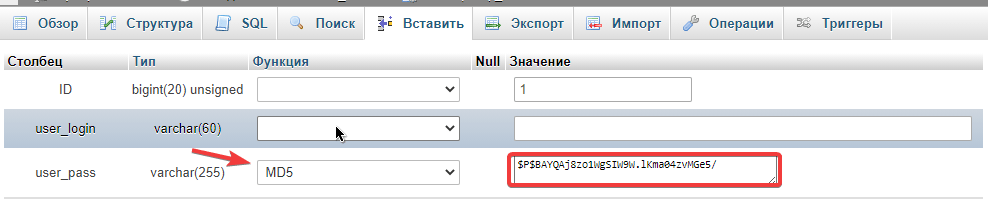
После этого должен появиться заново сгенерированный хеш пароля, если этого не произошло, то пароль и не изменился, попробуйте повторить процедуру.
Кэш и файлы cookie
Файлы cookie — это небольшие файлы, расположенные в каталогах браузера, в которых хранится информация о взаимодействии пользователя с определенными веб-сайтами. WordPress требует использования файлов cookie во время входа в систему. Если файлы cookie не включены, вход в WordPress невозможен.
Кэш браузера относится к временным файлам, которые хранятся в вашем браузере при доступе к веб-странице. Если ваш кеш не обновляется должным образом. Нажмите CTRL+F5, что позволит перезагрузить страницу не используя временный кеш, или удалить его полностью используя стандартные средства браузера. Так же можно использовать режим инкогнито.
Нет авторизации из-за плагина
Немного предыстории. Я считаю, что плагины это отличная штука, но стараюсь их использовать именно столько, сколько необходимо. Сейчас в WordPress есть встроенная функция автоматического обновления плагинов, которую я рекомендую включить, чтобы держать их в актуальном состоянии и оперативно закрывать уязвимости без личного присутствия. Если произойдет сбой, неважно при ручном ли обновлении или при автоматическом.
Для начала подтвердим, что конфликтом при входе являются плагины. Для этого нужно зайти в панель управления хостингом вашего сайта (если есть поддержка файлового менеджера) и переименовать папку плагинов в корневом каталоге WordPress. Или используйте (FTP), найдите папку wp-content/plugins и временно переименуйте ее:
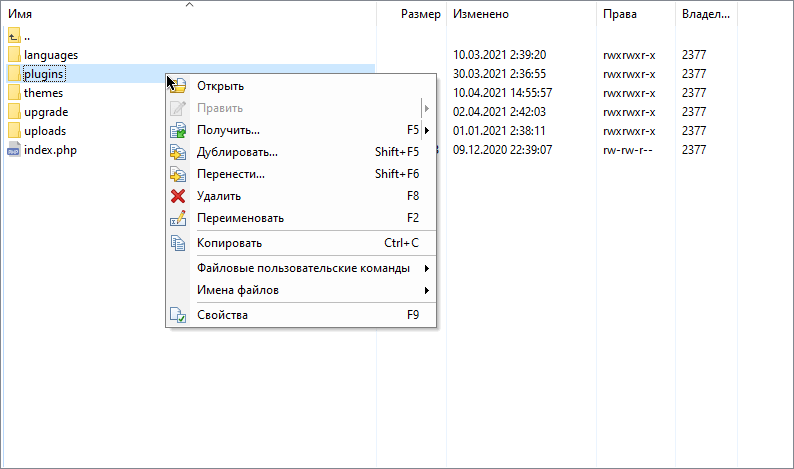
После того как мы изменим ее имя, WordPress не сможет ее найти и соответственно отключит все плагины, что даст возможность зайти в панель управления сайтом. После авторизации верните имя папки в прежнее название plugins и проверьте доступные обновления, возможно они и стали причиной сбоя.
[adinserter block=»13″]Причина в теме WordPress
Прежние средства не помогли, есть вероятность, что проблема в теме. Процедура та же, как и с плагинами нужно переименовать временно папку с активной темой wp-content/themes. Рекомендую иметь минимум 2 темы вместе с активной для того, чтобы в таких ситуациях можно было использовать ее.
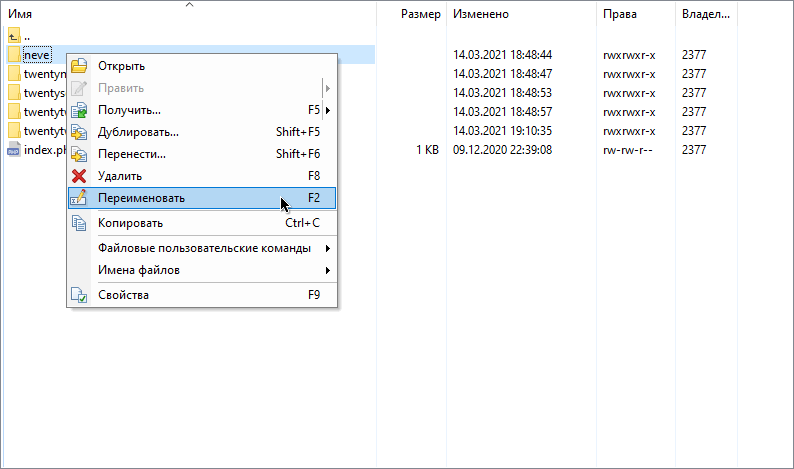
Если это сработало, значит причина в шаблоне вашего сайта, которую может решить либо обновление, либо откат на прежнюю версию.
Повреждение файла входа в систему
По умолчанию страница входа в WordPress находится по адресу wp-login.php, который также является именем соответствующего файла. Необходимо заменить этот файл из официальной сборки WordPress.
- Затем загрузите последнюю версию WordPress и найдите файл wp-login.php в загруженном.
- Скопируйте этот файл и замените в корневом каталоге WordPress.
- Откройте новый файл входа в систему и выполните поиск по запросу «user_login».
- Сразу под комментарием PHP, начинающимся с этой фразы, найдите и замените код, как показано в приведенном ниже фрагменте.
// Delete this line
$user_login = $user_data["user_login"];
// Replace it with this line
$user_login = $user_data->user_login;
Если причина была в том файле, то это поможет исправить.
Поврежденный файл .htaccess
Файлы .htaccess включают инструкции по настройке сервера и конфигурации для нескольких или одного каталога. Проблема с изменением файла .htaccess заключается в том, что он может быть поврежден и привести к проблемам со входом в WordPress.
Самый простой способ исправить этот файл — это заменить его чистой копией, вот код по умолчанию:
# BEGIN WordPress
RewriteEngine On
RewriteRule .* - [E=HTTP_AUTHORIZATION:%{HTTP:Authorization}]
RewriteBase /
RewriteRule ^index\.php$ - [L]
RewriteCond %{REQUEST_FILENAME} !-f
RewriteCond %{REQUEST_FILENAME} !-d
RewriteRule . /index.php [L]
# END WordPressНужно получить доступ к корневому каталогу WordPress и найти внутри него файл .htaccess. Загрузите его на свой компьютер на всякий случай, а затем отредактируйте файл на своем сервере. Замените его код фрагментом, который указан выше, и сохраните изменения.
Если раньше ваш файл был изменен, например для перенаправления сайта только по HTTPS, добавьте этот код:
RewriteCond %{HTTP:X-Forwarded-Proto} !https
RewriteRule ^ https://%{HTTP_HOST}%{REQUEST_URI} [L,R=301,NE]Сайт закрыт на техническое обслуживание Maintenance
Иногда при обновлении плагинов, тем или переводов случаются сбои и вы видите сообщение «Сайт ненадолго закрыт на техническое обслуживание. Зайдите через минуту.» При этом в корне создается файл .maintenance, который не позволяет вам зайти и выдает это сообщение.
ПРОСТО УДАЛИТЕ ЭТОТ ФАЙЛ ЧЕРЕЗ FTP ИЛИ ФАЙЛОВЫЙ МЕНЕДЖЕР ХОСТИНГА.
Мне кажется, что это исчерпывающие способы решения проблем входа в панель управления WordPress. Мне помогало даже при взломе и попытке захвата сайта. Главное, регулярно меняйте пароли, в том числе и на сервере.
